Facebook không thông báo sinh nhật của tôi: Cách khắc phục
30/08/2023
Không nhận được tin nhắn sinh nhật như thường lệ của bạn? Dưới đây là những việc cần làm nếu bạn gặp sự cố khi Facebook không thông báo ngày sinh của mình.

Dù yêu hay ghét, có một điều mà Facebook hoàn hảo: bạn không bao giờ phải nhớ bất kỳ ngày sinh nhật nào của bạn bè nữa. Đó là bởi vì Facebook sẽ cho bạn biết khi nào đó là sinh nhật của một trong những người bạn trên Facebook của bạn. Nhờ Facebook, bạn sẽ biết chúc họ sinh nhật vui vẻ như một người bạn tốt.
Khi đó là sinh nhật của bạn, thật đáng yêu khi nhận được tất cả những bài đăng chúc mừng sinh nhật từ bạn bè, gia đình hoặc những người bạn mơ hồ nhớ đến việc đi học cùng. Điều này càng khiến bạn khó thực hiện hơn khi những lời chúc sinh nhật đó không xuất hiện.
Nếu bạn không nhận được hàng núi tin nhắn sinh nhật thông thường của mình trên Facebook, thì có thể sinh nhật của bạn không được thông báo cho bạn bè.
Dưới đây là những việc cần làm nếu bạn gặp sự cố với việc Facebook không thông báo ngày sinh của mình.
Cách thay đổi đối tượng sinh nhật của bạn trên Facebook
Trừ khi có vấn đề với chính Facebook, miễn là bạn có cài đặt chính xác, ngày sinh của bạn sẽ được thông báo vào ngày bạn đã đặt làm ngày sinh trên hồ sơ Facebook của mình. Nếu Facebook không thông báo sinh nhật của bạn, thì lý do gần như chắc chắn là do cài đặt đối tượng cho ngày sinh nhật của bạn.
Facebook cho phép mọi người xem thông báo sinh nhật của bạn. Bạn có thể giới hạn nó cho bạn bè hoặc một nhóm người tùy chỉnh hoặc đặt nó để chỉ bạn có thể nhìn thấy nó. Nếu bạn đã đặt đối tượng sinh nhật của mình thành Chỉ mình tôi thì không ai khác có thể xem thông báo sinh nhật của bạn.
Cách thay đổi đối tượng sinh nhật của bạn trên Facebook:
- 1. Mở trang web Facebook và chọn trang hồ sơ của bạn.
- 2. Bên dưới ảnh hồ sơ của bạn, hãy nhấp vào Giới thiệu.
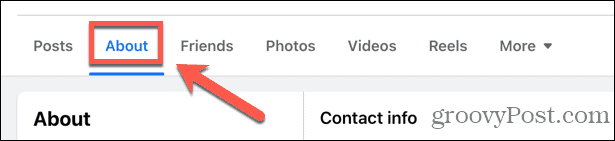
- 3. Trong Giới thiệu, chọn Liên hệ và Thông tin Cơ bản
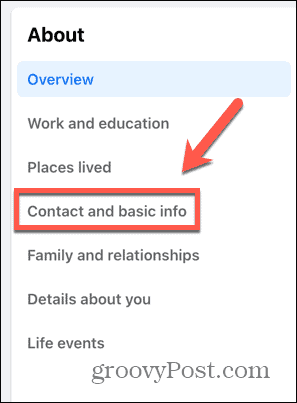
- 4.Trong Thông tin cơ bản, bạn sẽ thấy Ngày sinh của mình.
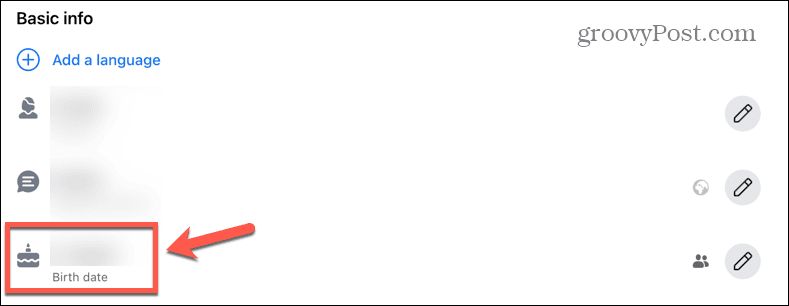
- 5. Nhấp vào biểu tượng ở bên trái Chỉnh sửa. Biểu tượng này sẽ thay đổi tùy thuộc vào cài đặt bạn chọn.
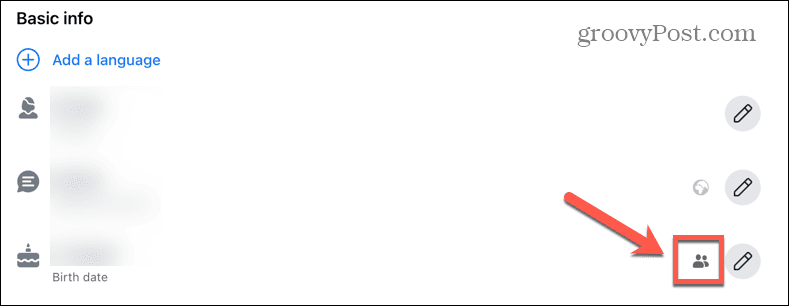
- 6. Chọn một trong các tùy chọn đối tượng. Để người khác nhìn thấy thông báo sinh nhật của bạn, bạn sẽ cần chọn một cái gì đó khác ngoài Chỉ mình tôi.
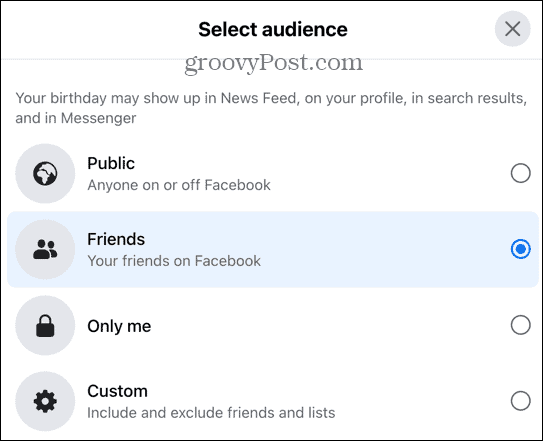
- 7. Bạn cũng có thể chọn Tùy chỉnh để chọn những người bạn cụ thể, những người sẽ là những người duy nhất có thể xem thông báo sinh nhật của bạn.
- 8. Khi bạn đã thực hiện lựa chọn của mình, hãy nhấp vào Xong.
- 9. Thông báo sinh nhật của bạn bây giờ sẽ xuất hiện vào ngày thích hợp cho đối tượng mà bạn đã chọn.
-
-
-